docker
docker基本概念
1.镜像(Image)
镜像,从认识上简单的来说,就是面向对象中的类,相当于一个模板。从本质上来说,镜像相当于一个文件系统。Docker 镜像是一个特殊的文件系统,除了提供容器运行时所需的程序、库、资源、配置等文件外,还包含了一些为运行时准备的一些配置参数(如匿名卷、环境变量、用户等)。镜像不包含任何动态数据,其内容在构建之后也不会被改变。
2.容器(Container)
容器,从认识上来说,就是类创建的实例,就是依据镜像这个模板创建出来的实体。容器的实质是进程,但与直接在宿主执行的进程不同,容器进程运行于属于自己的独立的命名空间。因此容器可以拥有自己的root 文件系统、自己的网络配置、自己的进程空间,甚至自己的用户ID 空间。容器内的进程是运行在一个隔离的环境里,使用起来,就好像是在一个独立于宿主的系统下操作一样。这种特性使得容器封装的应用比直接在宿主运行更加安全。
3.仓库(Repository)
仓库,从认识上来说,就好像软件包上传下载站,有各种软件的不同版本被上传供用户下载。镜像构建完成后,可以很容易的在当前宿主机上运行,但是,如果需要在其它服务器上使用这个镜像,我们就需要一个集中的存储、分发镜像的服务,Docker Registry 就是这样的服务。
4.分层存储
因为镜像包含操作系统完整的root 文件系统,其体积往往是庞大的,因此在Docker设计时,就充分利用Union FS 的技术,将其设计为分层存储的架构。所以严格来说,镜像并非是像一个ISO 那样的打包文件,镜像只是一个虚拟的概念,其实际体现并非由一个文件组成,而是由一组文件系统组成,或者说,由多层文件系统联合组成。
镜像构建时,会一层层构建,前一层是后一层的基础。每一层构建完就不会再发生改变,后一层上的任何改变只发生在自己这一层。比如,删除前一层文件的操作,实际不是真的删除前一层的文件,而是仅在当前层标记为该文件已删除。在最终容器运行的时候,虽然不会看到这个文件,但是实际上该文件会一直跟随镜像。因此,在构建镜像的时候,需要额外小心,每一层尽量只包含该层需要添加的东西,任何额外的东西应该在该层构建结束前清理掉。
分层存储的特征还使得镜像的复用、定制变的更为容易。甚至可以用之前构建好的镜像作为基础层,然后进一步添加新的层,以定制自己所需的内容,构建新的镜像。
Yum安装docker
1.确保yum包更新到最新
yum update
2.卸载旧版本
yum remove docker docker-common docker-selinux docker-engine
3.安装需要的软件包, yum-util 提供yum-config-manager功能,另外两个是devicemapper驱动依赖的
yum install -y yum-utils device-mapper-persistent-data lvm2
4.设置yum源
yum-config-manager --add-repo http://mirrors.aliyun.com/docker-ce/linux/centos/docker-ce.repo
5.可以查看所有仓库中所有docker版本,并选择特定版本安装
yum list docker-ce --showduplicates | sort -r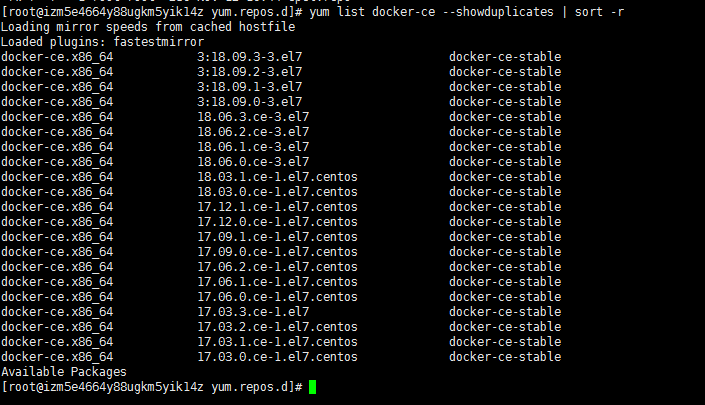
6.安装docker
1 | yum install docker-ce #由于repo中默认只开启stable仓库,故这里安装的是最新稳定版17.12.0 |
7.启动docker并加入开机启动
1 | systemctl start docker |
8.运行我们的第一个容器
docker run -i -t ubuntu /bin/bash
首先,我们告诉Docker执行 docker run 命令,并指定 -i 和 -t两个命令行参数。-i 标志保证容器中STDIN(标准输入,一般指键盘输入到缓冲区里的东西)是开启的,尽管我们并没有附着到容器中。-t 告诉Docker为要创建的容器分配一个伪tty终端,这样,新创建的容器才能提供一个交互式shell。
接下来,我们告诉Docker基于什么镜像来创建容器,示例中使用的是ubuntu镜像。
使用第一个容器
1.检查容器的主机名
hostname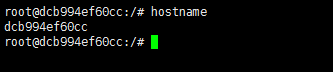
2.检查容器的主机名
cat /etc/hosts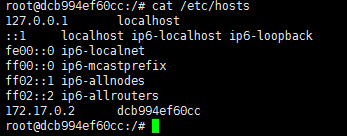
3.检查容器的进程
ps -aux
4.容器命名
docker run --name lwl_first_continer -i -t ubuntu /bin/bash
5.重新启动已经停止的容器
(1).通过名称启动
docker start/restart lwl_first_continer
(2).通过ID启动已经停止的容器
docker start/restart dcb994ef60cc
6.创建守护式容器
(1).创建守护式容器
docker run --name daemon_dave -d ubuntu /bin/sh -c "while true; do echo hello world; sleep 1; done"
我们在上面的docker run 命令使用了-d参数,因此Docker会将容器放到后台运行。我们还在容器要运行的命令里使用了一个while循环,该循环会一直打印hello world,直到容器或其进程停止运行。
通过组合使用上面的这些参数,你会发现docker run 命令并没有像上一个容器一样将主机的控制台附着到新的shell会话上,而是仅仅返回了一个容器ID而已,我们还是在主机的命令行之中。如果执行docker ps命令,可以看到一个正在运行的容器。
(2).获取守护容器的日志
docker logs daemon_dave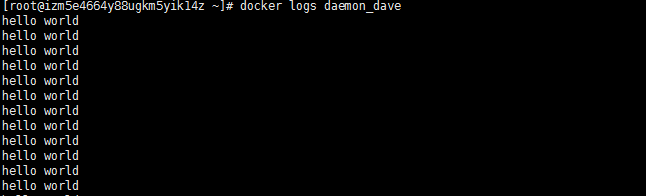
1 | docker logs -f -t --since="2019-05-14" --tail=10 daemon_dave |
7.停止守护式进程
docker stop 211a56c5c393docker stop daemon_dave
8. 列出docker容器
(1).列出正在运行的docker容器
docker ps
(2).列出宿主机中的所有docker容器
docker ps -a
9.深入容器
docker inspect daemon_dave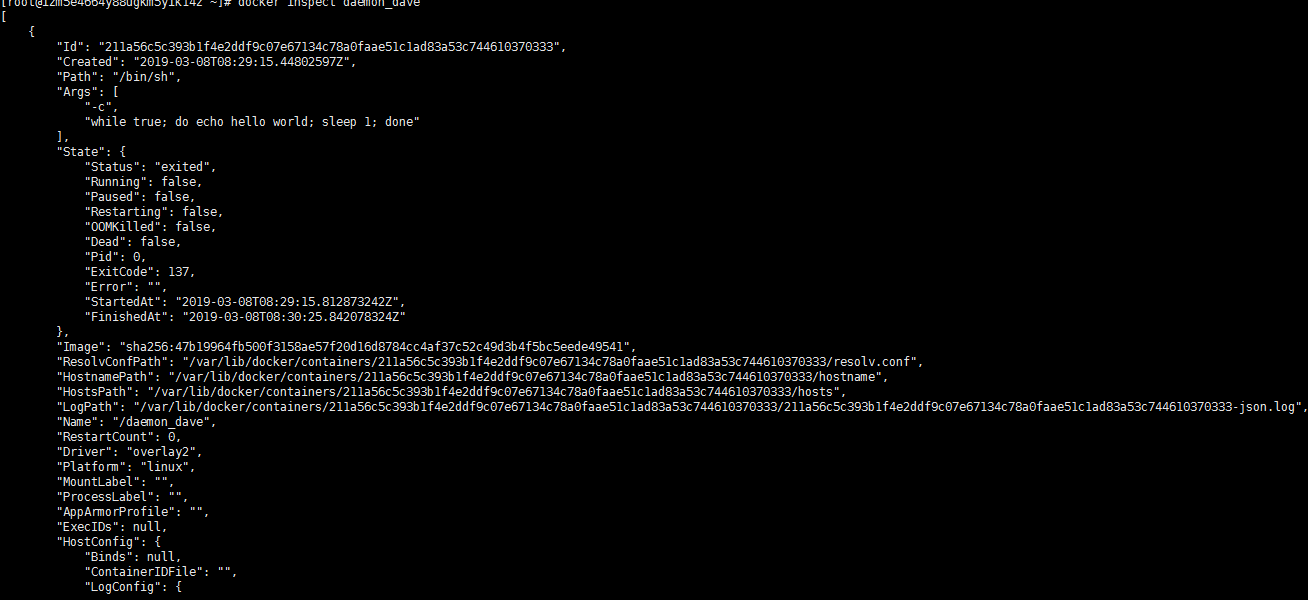
10.删除容器
docker rm daemon_dave